使用 Gmail SMTP 服务器在 WordPress 中发送电子邮件的最佳认知过程
已发表: 2016-06-16有很多人在使用 WordPress 网站向他人发送电子邮件时遇到麻烦。 这可以通过使用 Gmail SMTP 服务器来解决。 您将在这里学习如何在 WordPress 中发送电子邮件,并且主要通过使用 Gmail SMTP 服务器。
这是一个如此简单的过程,可用于每个想要通过其 WordPress 网站进行在线展示的商人或人。 无需具备这方面的技术专长,甚至您也可以毫无疑问地详细了解这一点。
WordPress 的 Gmail SMTP 服务器有多大用处
您想知道 WordPress 网站何时会发送通知或电子邮件吗? 是的,您将在此处发送邮件,用于新用户注册以及重置丢失密码的过程。 会有很多更新以更新或通知的名义发送给人们。 所有这些都与联系表格一起发送。
WordPress 正在使用 PHP 函数来发送电子邮件通知。 但是这个功能有很多问题,很多时候它会因为未知的原因而失败。 因此,为了减少垃圾邮件的问题,有很多 WordPress 托管公司正在减少其使用量。 有很多垃圾邮件过滤器用于查明电子邮件是否是从真实服务器发送的。
另一方面,有很多没有检查的 WordPress 电子邮件,在这里它们甚至没有发送到垃圾邮件文件夹。 为了解决这个问题,我们将详细了解 SMTP(简单邮件传输协议)。 该协议被整个行业和每个企业使用,无论其利基如何,都可以根据需要发送电子邮件。 当使用此协议时,可以相信甚至确保提高电子邮件的可传递性。 我们已经看到 PHP 邮件功能存在很多问题,所有这些都不再是这方面的问题。
如今,Gmail SMTP 是最好的选择,可用于向所有用户和您自己发送 WordPress 通知。 当您希望向所有人发送大量电子邮件时,这将无法达到目的。 在这里,您必须使用 MailGun 等。
了解 WordPress 的免费与付费 Gmail SMTP 服务器的区别
您知道您可以使用免费的 Gmail 帐户来发送 WordPress 电子邮件吗? 另一方面,当您想确保邮件必须送达时,您将选择使用 Google Apps 来使用 Gmail。
在这里,您将能够获得专业的电子邮件地址,您可以将其用作您服务的品牌标识。 在设置页面中,您必须在 MX 记录中添加此电子邮件地址。 这样做,您的电子邮件地址将显示为域名,并且确保此方法更真实,并且确保多次交付的机会。
大多数人将 Google Apps 用于他们的商业目的,并且他们肯定声称这是最好的。
学习使用 Gmail SMTP 服务器发送 WordPress 电子邮件
在尝试使用之前,您只需设置您的域即可使用 Google Apps。 您甚至可以了解如何为 Google Apps 和 Gmail 建立电子邮件地址。 对于付费和免费的 Gmail SMTP 服务器,所有其他说明都是相同的。
了解用于将 WordPress 网站连接到 Gmail SMTP 服务器的两种方法。
- 第一种方法包括 OAuth 身份验证,该身份验证在 Gmail 服务器的帮助下发送电子邮件是完全安全的。
- 另一种方法是将 Gmail 与根本不安全的应用程序一起使用。 当您无法使用上述方法时,您将使用此方法,您必须在 WordPress 站点中提供 Gmail 密码,所有其他管理员都可以查看此方法。
方法一
如何使用 OAuth 协议设置 Gmail SMTP:
通过安装和激活 Gmail SMTP 插件开始这个简单的过程。
- 转到设置页面并配置Gmail SMTP插件设置。
- 要生成 API 密钥,您必须使用您的 Gmail 帐户创建 Web 应用程序,并且当您使用 Gmail SMTP 服务器时,这些保留对于身份验证很有用。
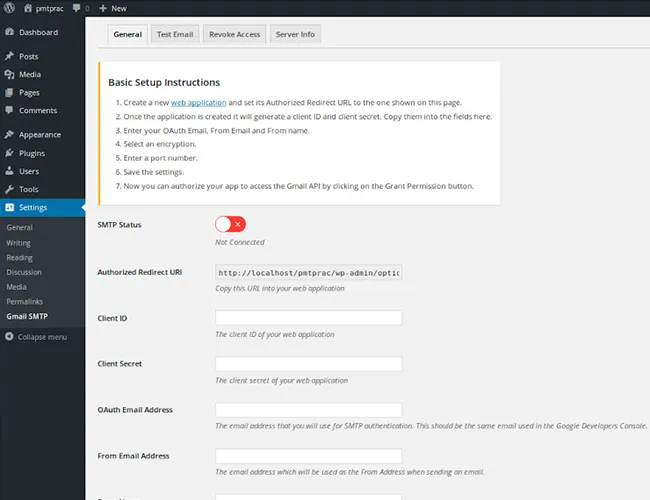
如何为 Gmail 创建应用程序和设置 API 密钥:
您将能够通过单击插件设置中的 Web 应用程序链接来创建一个 APP。
- 确保您需要发送 WordPress 电子邮件的 Gmail 帐户。 这样您就可以在 Google Developers Console 网站上使用它登录。 此处将为创建的新项目启用 Gmail API。
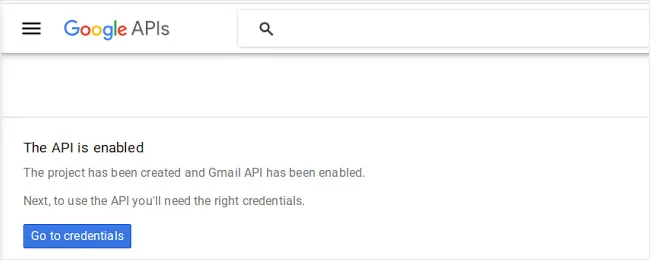
- 这是在保存凭据之后; 您必须选择从中调用 API 的浏览器。
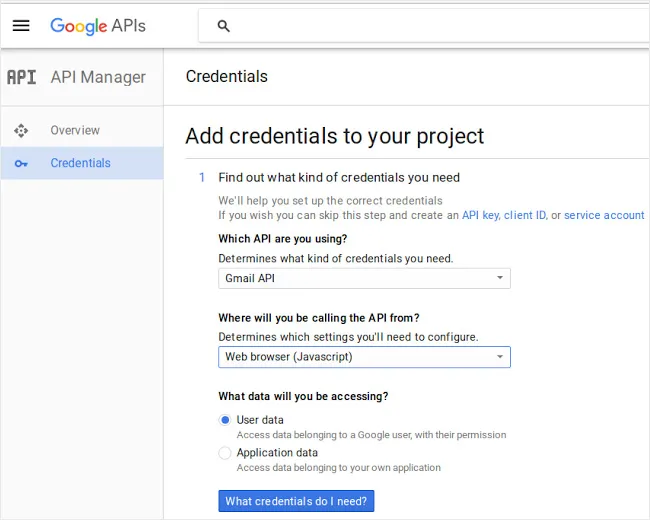
- 然后输入网站的 URL,如 Gmail SMTP 插件的设置页面所示。 现在您必须创建客户端 ID,然后为使用 Gmail 帐户的应用程序命名。

- 通过启用 OAuth 身份验证创建 Gmail APU 的过程将在此处完成。
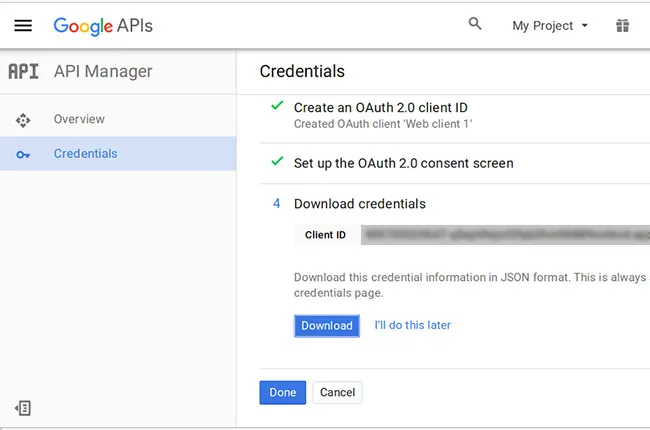

- 您甚至可以选择您已创建并考虑从中访问 Gmail API 的所有应用程序。
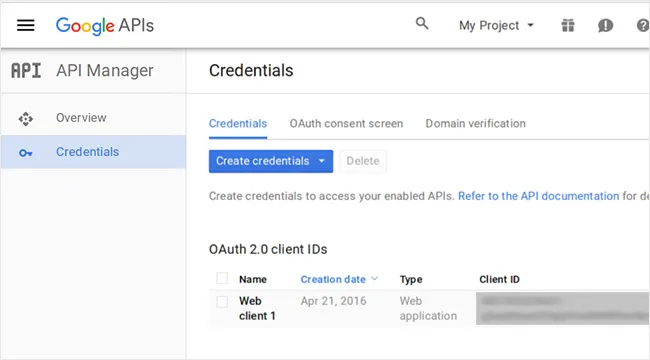
- 一旦您获得了您输入的所有应用程序的密钥。
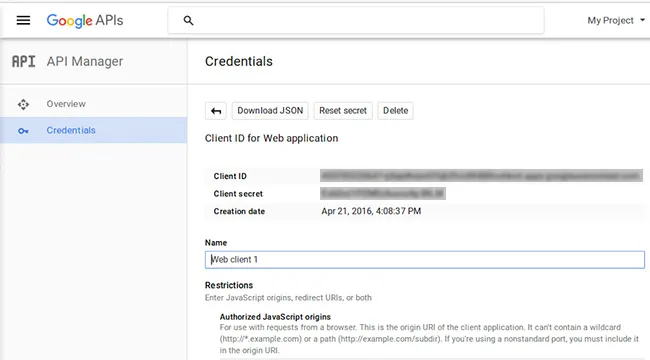
- 您需要将它们全部复制到 WordPress 网站的 Gmail SMTP 插件。
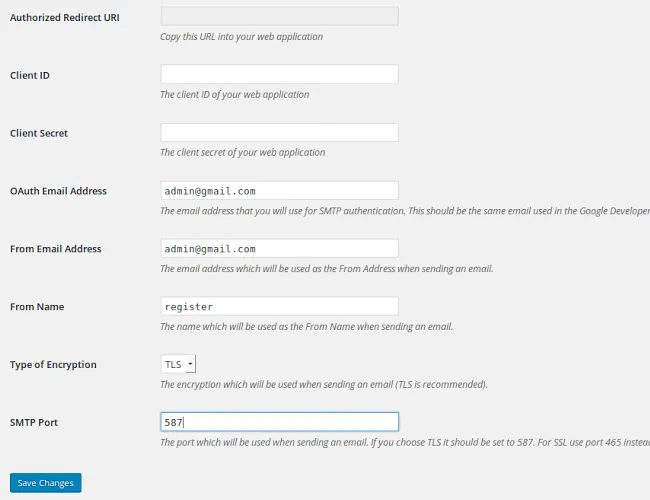
- 必须在此处输入所有其他插件详细信息。 然后您将保存此信息以供进一步使用和更改您所做的设置。
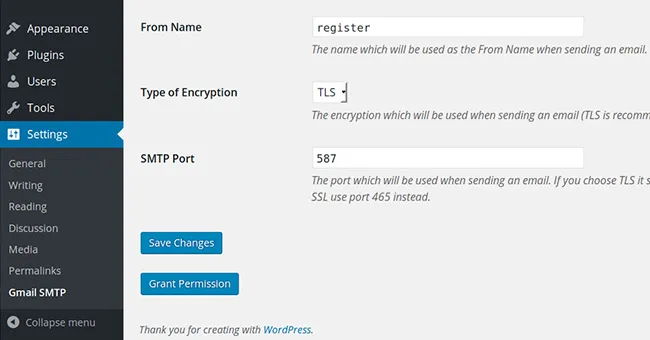
- 检查“授予权限”按钮,您将被带到 Google 帐户。 提供网站权限,然后您将被重定向到 Gmail SMTP 插件。 一旦 SMTP 状态图标为绿色,您就完成了该过程。
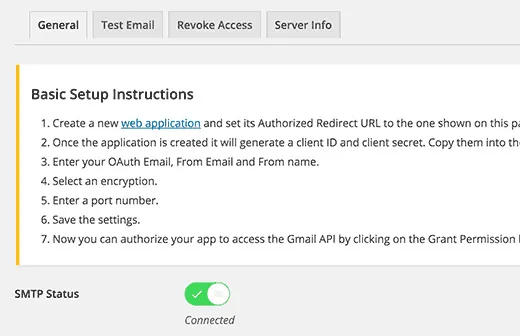
方法二
启用安全性较低的应用程序并设置 Gmail SMTP:
与第一种方法相比,喜欢使用这种方法发送邮件的人要少得多。 更优选地,第二种方法用于未正确保护的应用程序。
您可能真的不知道您可以使用这种方法多久,因为存在安全、垃圾邮件等问题,而事实是 Google 可能不会在很长一段时间内接受这种方法。
在这里,您将学习一些简单的技巧,以了解如何在使用不完全安全的应用程序时获得访问权限和工作。
- 通过转到 Google 应用程序的仪表板,您可以了解哪些应用程序不受保护。 在安全部分选择基本设置,您将知道哪些应用程序的安全性较低。
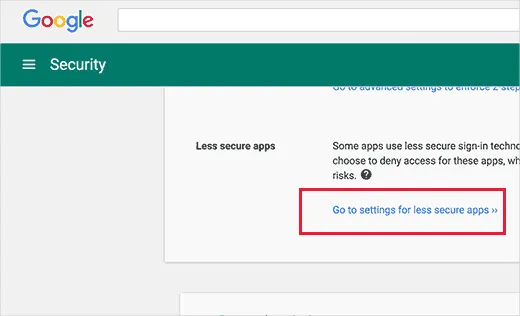
- 您需要更改安全性较低的应用程序的设置,然后管理其访问权限。
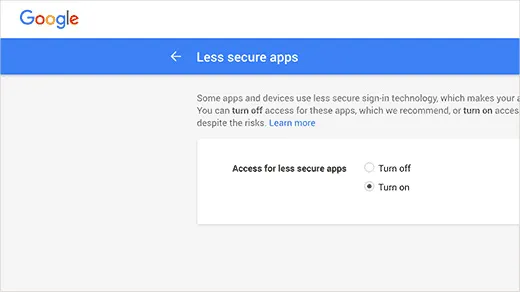
- 完成上述操作后,请务必记住保存您在右下角创造的机会。
- 稍后填写插件设置并确保您将更改 Gmail 帐户的密码。 完成整个过程后,通过提供一些电子邮件地址发送测试邮件。
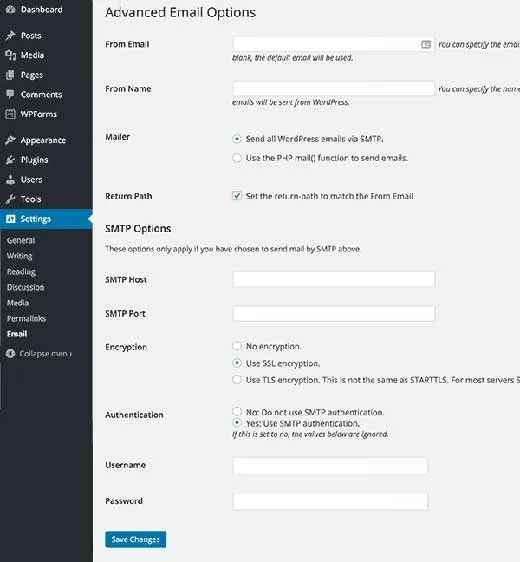
通过这个简单的过程,您将能够使用 Gmail SMTP 服务器发送任意数量的电子邮件,而不会出现任何问题。
不工作时如何处理 Gmail SMTP 问题:
当您处理一些通常共享的托管配置时,您是否面临 Gmail SMTP 的任何问题? 那么这里有一些技巧可以帮助您解决 Gmail SMTP 问题。
- 您需要做的就是创建一个您通常用于 Google 应用程序的类似电子邮件地址。 您可以通过在 cPanel 中创建一个帐户来执行此操作。 这样做,服务器将被欺骗并假设我们正在从服务器发送电子邮件。
- 尝试找出 MX 上的链接,该链接用于 Cpanel 中的电子邮件路由。 在这里,您需要将路由从自动模式更改为远程。 这可以通过使用 MX Records 选项来完成。
- 现在您可以发送测试邮件并通过登录回您的 WordPress 网站进行检查。
遵循所有这些提示; 您将能够在 WordPress 中使用 Gmail SMTP 发送电子邮件。
